ระบบปฏิบัติการใหม่ล่าสุดของ Apple, MacOS เวนทูราที่จะออกมาในฤดูใบไม้ร่วงนี้ มันนำการปรับปรุงมาสู่การทำงานหลายอย่างพร้อมกัน ผู้จัดการเวทีรวมถึงวิธีใหม่ๆ ในการดึง iPhone ของคุณเข้าใกล้ Mac มากขึ้น ทั้งหมดที่กล่าวมา คุณอาจสงสัยว่าคุณสามารถดาวน์โหลด MacOS Ventura ได้อย่างไร (และเมื่อใด)
สารบัญ
- คำเตือน
- ติดตั้งผ่านโปรแกรมนักพัฒนาของ Apple
- ติดตั้งผ่านโปรแกรมซอฟต์แวร์ Apple Beta ในเดือนกรกฎาคม
วิดีโอแนะนำ
ปานกลาง
30 นาที
แม็คที่เข้ากันได้
การเชื่อมต่ออินเทอร์เน็ต
บัญชีนักพัฒนา
สำรองข้อมูล Time Machine สำหรับ Mac ของคุณ
เว็บเบราว์เซอร์ซาฟารี
ณ วันที่เขียนในเดือนมิถุนายน MacOS Ventura อยู่ในช่วงเบต้าสำหรับนักพัฒนาเท่านั้น นั่นหมายความว่าคุณจะต้องจ่ายค่าธรรมเนียม $100 และสมัครใช้งาน โปรแกรมนักพัฒนาแอปเปิ้ล เพื่อลงทะเบียน Mac ของคุณเพื่อรับระบบปฏิบัติการใหม่ ในเดือนกรกฎาคม MacOS Ventura จะออกสู่สาธารณะเพื่อรับการทดสอบเบต้าฟรีผ่านทาง โปรแกรมซอฟต์แวร์ Apple Beta. เรามีวิธีการทั้งหมดเหล่านี้ในการดาวน์โหลด MacOS Ventura ที่กล่าวถึงในคู่มือที่มีประโยชน์นี้

คำเตือน
เรามีคำเตือนก่อนที่จะเข้าสู่ข้อมูลเฉพาะ MacOS Ventura ยังอยู่ในช่วงเบต้าสำหรับนักพัฒนาซอฟต์แวร์ นอกจากนี้ยังใช้งานได้กับ Mac บางรุ่นเท่านั้น
ซึ่งเราระบุไว้ที่นี่.จะมีข้อบกพร่องมากมายที่ส่งผลต่อประสิทธิภาพของ Mac หากคุณเลือกที่จะติดตั้งในช่วงเริ่มต้นนี้ คุณจะต้องทำเช่นกัน สำรองข้อมูล Mac ของคุณผ่าน Time Machine ก่อนที่คุณจะติดตั้ง นอกจากนี้ เรายังแนะนำให้ดาวน์โหลดและสร้างตัวติดตั้ง USB ที่สามารถบู๊ตได้สำหรับ MacOS เวอร์ชันที่มาพร้อมกับ Mac ของคุณ
ทั้งนี้หากคุณมีปัญหา คุณสามารถกู้คืน MacOS เวอร์ชันดั้งเดิมของคุณได้ หากฟีเจอร์การกู้คืนอินเทอร์เน็ตในตัวของ Apple ไม่สามารถติดตั้งระบบปฏิบัติการที่มาพร้อมกับ Mac ของคุณใหม่ได้ ดังนั้นโปรดดำเนินการด้วยความเสี่ยงของคุณเอง เนื่องจาก Digital Trends จะไม่รับผิดชอบต่อความเสียหายที่เกิดกับ Mac ของคุณ
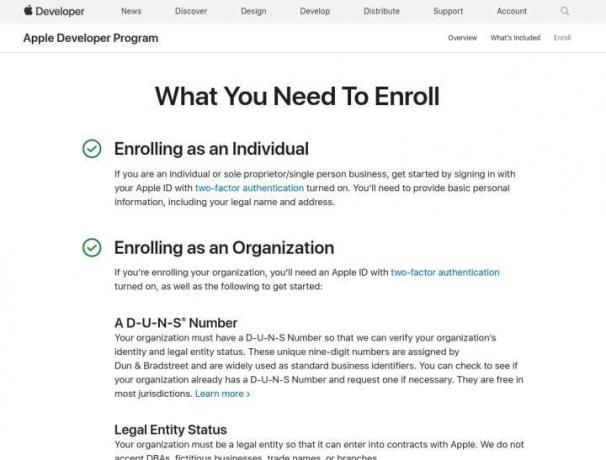
ติดตั้งผ่านโปรแกรมนักพัฒนาของ Apple
หากต้องการเริ่มติดตั้ง MacOS Ventura คุณจะต้องลงทะเบียนใน Apple Developer Program โดยใช้ Safari บน Mac ของคุณ ถ้ายังไม่เคยก็แวะมาที่ เว็บไซต์ของแอปเปิล เพื่อดูรายละเอียดเกี่ยวกับโปรแกรมแล้วทำตามขั้นตอนด้านล่าง
ขั้นตอนที่ 1:สำรองข้อมูล Mac ของคุณ. จากนั้น จากเว็บไซต์โปรแกรมนักพัฒนา Apple ให้คลิก ลงทะเบียน ปุ่มที่ด้านบนขวา อ่านเงื่อนไขและยอมรับ จากนั้นคุณสามารถคลิกที่ เริ่มการลงทะเบียนของคุณ ปุ่มที่ด้านล่าง
ขั้นตอนที่ 2: ลงชื่อเข้าใช้ด้วย Apple ID และรหัสผ่านของคุณ หากคุณตั้งค่าการตรวจสอบสิทธิ์สองปัจจัย ให้ป้อนรหัสที่ส่งไปยังอุปกรณ์ Apple ของคุณบนเว็บเบราว์เซอร์ เมื่อคุณป้อนแล้วคุณสามารถคลิก เชื่อมั่น ปุ่มเพื่อหลีกเลี่ยงการป้อนรหัสอีกครั้ง
ที่เกี่ยวข้อง
- เมนูที่ซ่อนอยู่นี้เปลี่ยนวิธีการใช้ Mac ของฉันไปตลอดกาล
- MacBook Air ยังคงมีราคาต่ำที่สุดเท่าที่เคยมีมาหลังจากช่วง Prime Day ปี 2023
- ข้อเสนอสุดพิเศษสำหรับ MacBook Air นี้สิ้นสุดในเวลาเที่ยงคืน
ขั้นตอนที่ 3: สมัครสมาชิกในราคา $100 คุณสามารถปิดการต่ออายุอัตโนมัติได้ เพื่อที่คุณจะได้ไม่ถูกเรียกเก็บเงินอีกในปีหน้า
ขั้นตอนที่ 4: หลังจากที่คุณลงชื่อเข้าใช้และซื้อใบอนุญาตแล้ว คุณควรจะมีแถบด้านข้างใหม่ให้คุณดู รายการเช่น สมาชิกภาพ, รหัสใบรับรอง, และ เอกสารประกอบ ควรจะปรากฏขึ้น ภายใต้ แหล่งข้อมูลเพิ่มเติม, มองหา ดาวน์โหลด.
ขั้นตอนที่ 5: คุณจะถูกนำไปยังหน้าเว็บที่แสดงรายการดาวน์โหลดทั้งหมดที่มีให้คุณ คลิก ติดตั้งโปรไฟล์ ปุ่มถัดจาก MacOS 13 เบต้า.
ขั้นตอนที่ 6: นี่จะเป็นการดาวน์โหลดไฟล์ .pkg อย่าลืมจดบันทึกไว้ที่ใด
ขั้นตอนที่ 7: หลังจากดาวน์โหลดไฟล์ .pkg แล้ว ให้ดับเบิลคลิกเพื่อเปิดใช้งาน และทำตามคำแนะนำบนหน้าจอ
ขั้นตอนที่ 8: เมื่อติดตั้งยูทิลิตี้การเข้าถึงเบต้าสำหรับนักพัฒนา MacOS ปิดแล้ว ให้ไปที่เมนู Apple แล้วเลือก การตั้งค่าระบบ, ติดตามโดย อัพเดตซอฟต์แวร์.
จากนั้นคุณจะเห็นสิ่งนั้น MacOS 13 เบต้า อยู่ในรายการ คลิก อัพเกรดเดี๋ยวนี้ ปุ่มแล้วรอ การดาวน์โหลดควรใช้เวลาถึงหนึ่งชั่วโมง ขึ้นอยู่กับอินเทอร์เน็ตของคุณ
ขั้นตอนที่ 9: เมื่อดาวน์โหลดเสร็จแล้วไฟล์ ติดตั้ง MacOS 13 เบต้า แอพควรเปิดขึ้นในระบบของคุณ หากไม่เป็นเช่นนั้น ให้ค้นหาในแอปพลิเคชันของคุณหรือรีเฟรชแล้วกลับไปที่การตั้งค่าระบบเพื่อตรวจสอบการดาวน์โหลดอีกครั้ง ทำตามคำแนะนำบนหน้าจอของคุณ และเลือกไดรฟ์ที่คุณต้องการติดตั้ง MacOS Ventura Mac ของคุณจะรีบูทสองสามครั้ง และในที่สุดคุณก็จะสามารถใช้งานระบบปฏิบัติการได้
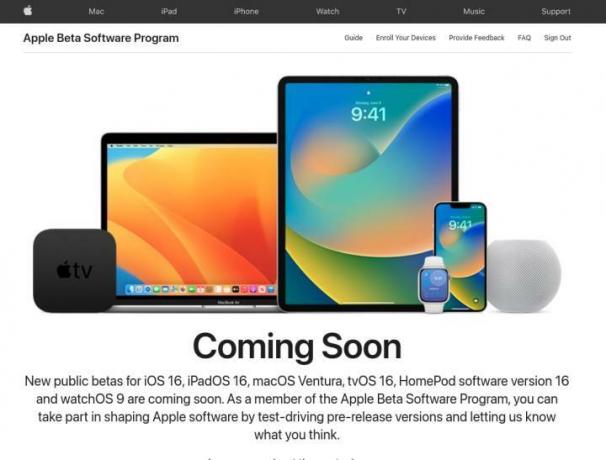
ติดตั้งผ่านโปรแกรมซอฟต์แวร์ Apple Beta ในเดือนกรกฎาคม
แม้ว่า MacOS Ventura จะยังไม่เปิดให้ทดสอบฟรีต่อสาธารณะ แต่ Apple ได้กล่าวไว้ว่าสิ่งนี้จะเกิดขึ้นในเดือนกรกฎาคม เมื่อเป็นเช่นนั้นคุณสามารถทดสอบผ่าน โปรแกรมซอฟต์แวร์ Apple Beta. นี่คือวิธีการ
ขั้นตอนที่ 1:สำรองข้อมูล Mac ของคุณ. จากนั้นให้ลงชื่อเข้าใช้ที่ เว็บไซต์โปรแกรมซอฟต์แวร์ Apple Beta ใช้ Apple ID ของคุณใน Safari บน Mac ของคุณ คุณอาจได้รับแจ้งให้ป้อนรหัสสำหรับการตรวจสอบสิทธิ์แบบสองปัจจัยหากตั้งค่าไว้ กรอกรหัสเพื่อดำเนินการต่อ
ขั้นตอนที่ 2: เมื่อลงชื่อเข้าใช้แล้ว คุณจะต้องลงทะเบียน Mac ของคุณโดยใช้ MacOS Public Beta Access Utility เลื่อนลงในหน้าลงทะเบียนแล้วคลิกสีน้ำเงิน ดาวน์โหลด ปุ่มในขั้นตอนที่สองบนหน้า
ขั้นตอนที่ 3: ติดตั้งยูทิลิตี้นั้นและทำตามคำแนะนำบนหน้าจอของคุณ
ขั้นตอนที่ 4: เมื่อติดตั้งยูทิลิตี้แล้ว คุณสามารถไปที่เมนู Apple และเลือกได้ การตั้งค่าระบบ, ติดตามโดย อัพเดตซอฟต์แวร์.
ขั้นตอนที่ 5: คุณจะเห็น MacOS Public Beta อยู่ในรายการ คลิก อัพเกรดเดี๋ยวนี้ ปุ่ม. อนุญาตให้ดาวน์โหลด ในที่สุดคุณจะพบหน้าต่างป๊อปอัปพร้อมตัวติดตั้ง ทำตามคำแนะนำ และเลือกไดรฟ์สำหรับการติดตั้ง Mac ของคุณจะรีบูทและคุณจะมี Ventura!
แม้ว่าเราจะไม่เจาะลึกข้อมูลเฉพาะเจาะจง แต่ก็มีวิธีต่างๆ มากมายในการรับเบต้าสำหรับนักพัฒนาซอฟต์แวร์ช่วงต้นสำหรับ MacOS Ventura โดยไม่มีค่าใช้จ่าย อีกครั้ง คุณสามารถดูวิธีการเหล่านี้ได้โดยยอมรับความเสี่ยงเอง โดยจะเกี่ยวข้องกับการดาวน์โหลดโปรไฟล์เดียวกันกับที่เราได้กล่าวไว้ข้างต้น และทำตามขั้นตอนเดียวกันแต่ไม่ต้องเสียค่าธรรมเนียม 100 ดอลลาร์
อย่างไรก็ตาม เราไม่แนะนำอย่างยิ่งให้ทำเช่นนี้ เนื่องจากรุ่นเบต้าสำหรับนักพัฒนาซอฟต์แวร์มีความไม่เสถียรอย่างมาก และการดาวน์โหลดโปรไฟล์จากเว็บไซต์ที่ Apple ไม่คว่ำบาตรนั้นถือว่าไม่ปลอดภัยอย่างยิ่งและอาจผิดกฎหมาย ทางที่ดีควรรอให้คุณรอให้ Apple แก้ไขจุดบกพร่องและดาวน์โหลดผ่านโปรแกรมซอฟต์แวร์ Apple Beta
คำแนะนำของบรรณาธิการ
- ข้อเสนอที่ดีที่สุดของ Apple: MacBooks, AirPods, iPads, iMacs, AirTags และอีกมากมาย
- ข้อเสนอ MacBook ต้อนรับเปิดเทอมที่ดีที่สุด: ประหยัดกับ MacBook Air และ Pro
- การตรวจสอบเบต้าสาธารณะของ macOS Sonoma: เป็นมากกว่าสกรีนเซฟเวอร์
- วิธีรวมไฟล์ PDF บน Windows, macOS หรือเว็บ
- คุณสามารถซื้อ MacBook Air ได้ในราคา 299 ดอลลาร์สำหรับ Prime Day แต่ควรทำหรือไม่
อัพเกรดไลฟ์สไตล์ของคุณDigital Trends ช่วยให้ผู้อ่านติดตามโลกแห่งเทคโนโลยีที่เปลี่ยนแปลงไปอย่างรวดเร็วด้วยข่าวสารล่าสุด รีวิวผลิตภัณฑ์สนุกๆ บทบรรณาธิการที่เจาะลึก และการแอบดูที่ไม่ซ้ำใคร




